로컬 그룹 정책 편집기 에서는 Windows 의 고급 설정을 수정 할 수 있습니다. Windows 설정 앱과 같은 기본 옵션에서 설정할 수 없는 기능들을 제어할 수 있도록 해주며, 윈도우 로그온 화면 설정 백그라운드 어플 설정과 각종 기능을 활성화 하거나 비활성화하는 등 다양하게 사용할 수있는 옵션들이 많습니다.
로컬 그룹 정책 편집기 는 다양한 방식으로 실행 할 수 있지만, 일반적으로 실행 창, 검색 그리고 명령 프롬프트와 같은 명령 줄 인터페이스를 통해서 실행 할 수 있습니다.
그래서 오늘은 윈도우 11 에서 로컬 그룹 정책 편집기를 실행하는 방법에 대해서 알아 봅니다.
본문은 아래 튜토리얼 환경에서 직접 검증 된 내용으로 작성 된 것 이지만, 각자 사용 환경이 다르기에 일부 사용자는 내용과 다른 결과가 나타날 수도 있습니다. 단순하게 참고 용도로 활용 바랍니다.
튜토리얼 환경 : 윈도우 11 (빌드: 22000.675)
윈도우 HOME 사용자 확인 사항
로컬 그룹 정책 편집기는 윈도우 HOME 에디션에서 사용 할 수 없습니다. 그렇기 때문에 윈도우 HOME 버전 사용자가 로컬 그룹 정책 편집기를 사용하기 위해서는 아래 중 하나를 수행해야 합니다.
로컬 그룹 정책 편집기 실행하는 방법
윈도우 11 에서 로컬 그룹 정책 편집기를 실행하는 방법은 다양하게 존재하지만 일반적으로 사용되는 방법은 실행 창, 검색 그리고 명령 프롬프트와 같은 명령 줄 인터페이스라고 할 수 있습니다.
실행 창으로 실행하기
로컬 그룹 정책 편집기를 가장 손쉽게 실행하는 방식은 아무래도 실행 창을 사용하는 것 입니다.
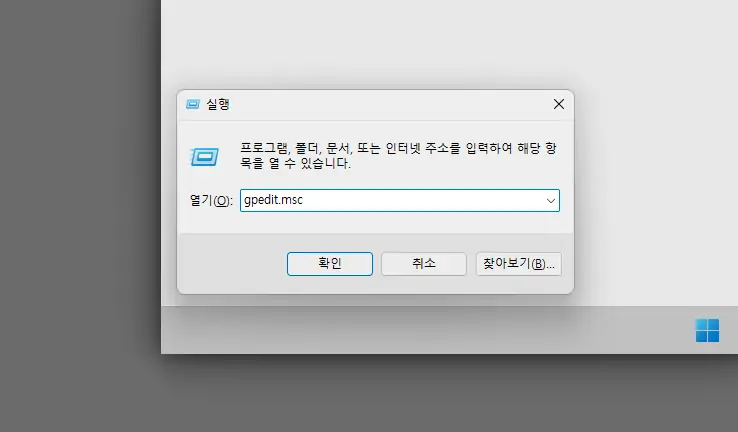
- 실행 창 ( 단축키 : Win + R ) 을 활성화 합니다. '실행' 도구 사용이 처음이라면 실행 창 사용 방법을 확인 하세요.
- 열기(O): 옆 텍스트 필드에
gpedit.msc을 입력 후 확인 버튼을 클릭 하거나 Enter 키를 눌러 줍니다.
검색으로 실행하기
윈도우의 검색 도구를 이용해도 로컬 그룹 정책 편집기를 실행 할 수 있습니다.
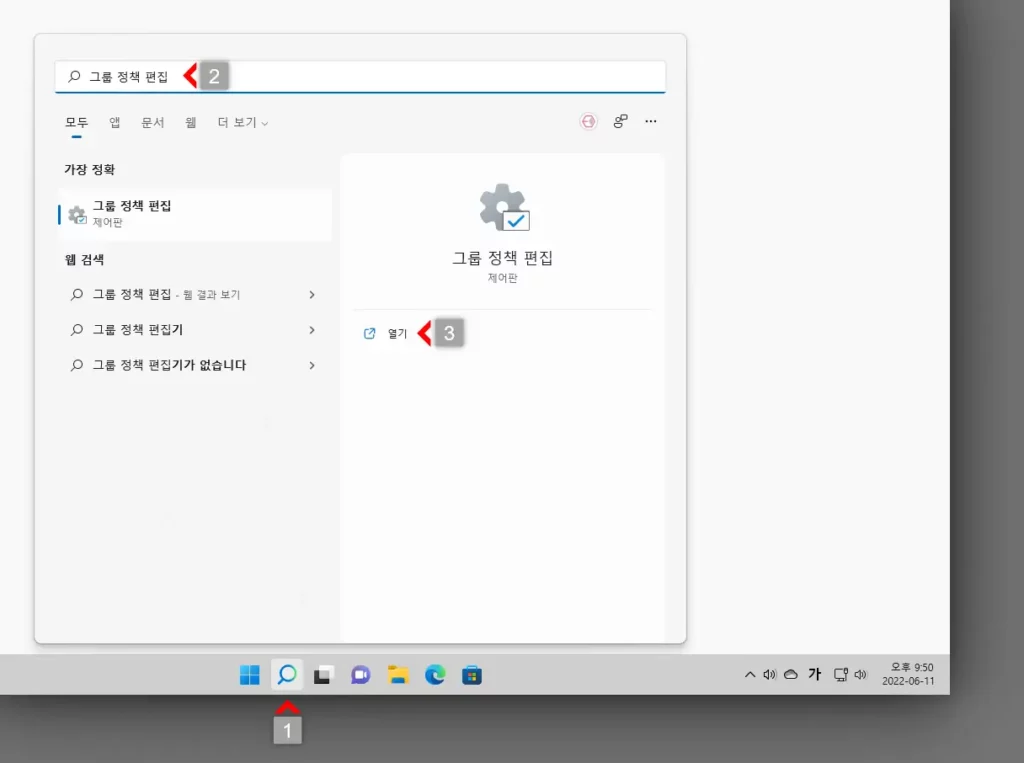
- '작업 표시줄'에서 검색 아이콘
 1 을 클릭 해 검색 패널을 확장합니다. 키보드 명령어인 Win + S 또는 Win + Q 를 사용 해도 동일 하게 확장됩니다.
1 을 클릭 해 검색 패널을 확장합니다. 키보드 명령어인 Win + S 또는 Win + Q 를 사용 해도 동일 하게 확장됩니다. - 상단 검색 필드에
그룹 정책 편집2 이라고 작성 후 Enter 키를 눌러 줍니다. - 검색 결과 가장 정확 의 그룹 정책 편집 을 직접 실행 하거나, 앱 옵션에서 열기 3 를 클릭 합니다.
명령 프롬프트로 실행하기
명령 프롬프트 또는 PowerShell 과 같은 명령 줄 인터페이스를 통해서 로컬 그룹 정책 편집기를 실행 할 수 있습니다. 설명에서는 명령 프롬프트를 사용합니다.
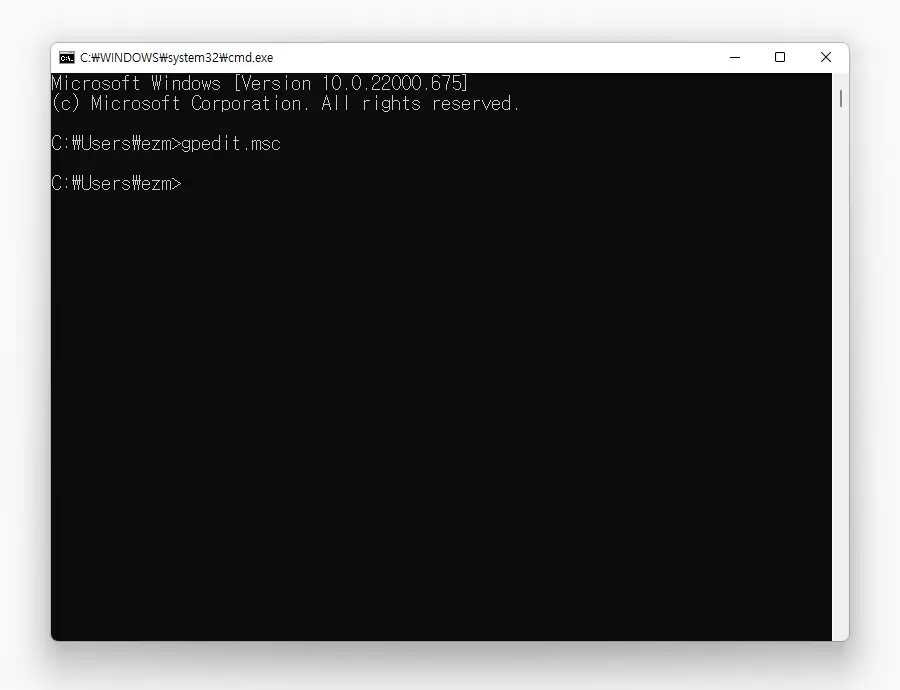
- 명령 프롬프트를 실행 합니다. 처음 실행하는 경우 명령 프롬프트를 실행하는 방법을 확인하세요.
- 콘솔 창의 입력 줄에
gpedit.msc이라고 작성 후 Enter 키를 눌러 줍니다. 복사 ( Ctrl + C ) 후 입력 줄을 마우스 오른쪽 버튼으로 찍으면 간단하게 붙여넣기 할 수 있습니다.
로컬 그룹 정책 편집기 실행 완료
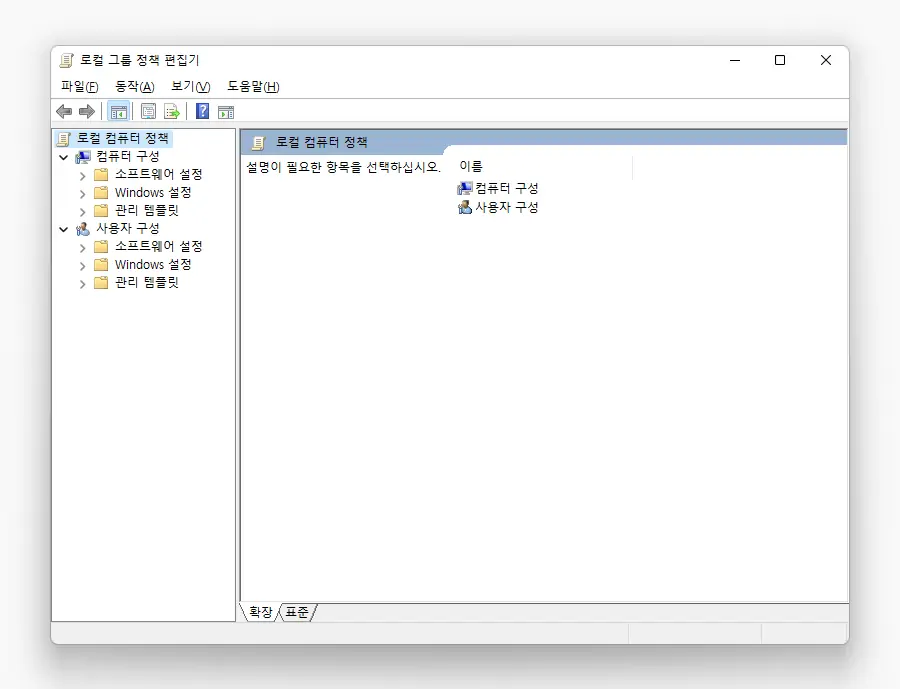
위와 같이 로컬 그룹 정책 편집기 라는 제목의 패널이 활성화 되면 로컬 그룹 정책 편집기가 정상적으로 실행 된 것 입니다.
마무리
이렇게, 윈도우 11 에서 로컬 그룹 정책 편집기를 실행하는 방법에 대해 알아 보았습니다.
로컬 그룹 정책 편집기를 실행하는 방식은 Windows에서 일반적으로 프로그램을 실행하는 기본적인 방법들과 동일하기 때문에 어려움 없이 진행 할 수 있습니다.
다양한 이유로 로컬 그룹 정책을 편집해야 하는 경우 위 내용을 참고 해 로컬 그룹 정책 편집기를 실행 후 사용해 보시길 바랍니다.